在日常生活和工作中,microSD卡作为一种便携式存储设备被广泛应用于手机、相机、导航仪等设备中。然而,当我们遇到microSD卡无法格式化的情况时,往往会感到非常困扰。本文将针对“microsd卡无法格式化怎么办?”的问题,结合中国用户的实际情况,详细汇总和解析几种有效的解决方法,帮助大家成功解决该问题。
一、确认microSD卡是否物理损坏
当microSD卡无法格式化,首先要排查是否是物理损坏导致。可以取出microSD卡,仔细观察卡体是否有明显的断裂、弯曲、金属触点是否氧化或损坏。另外,将microSD卡插入另一台设备上尝试识别和格式化,如依旧无法操作,物理损坏的概率较大。
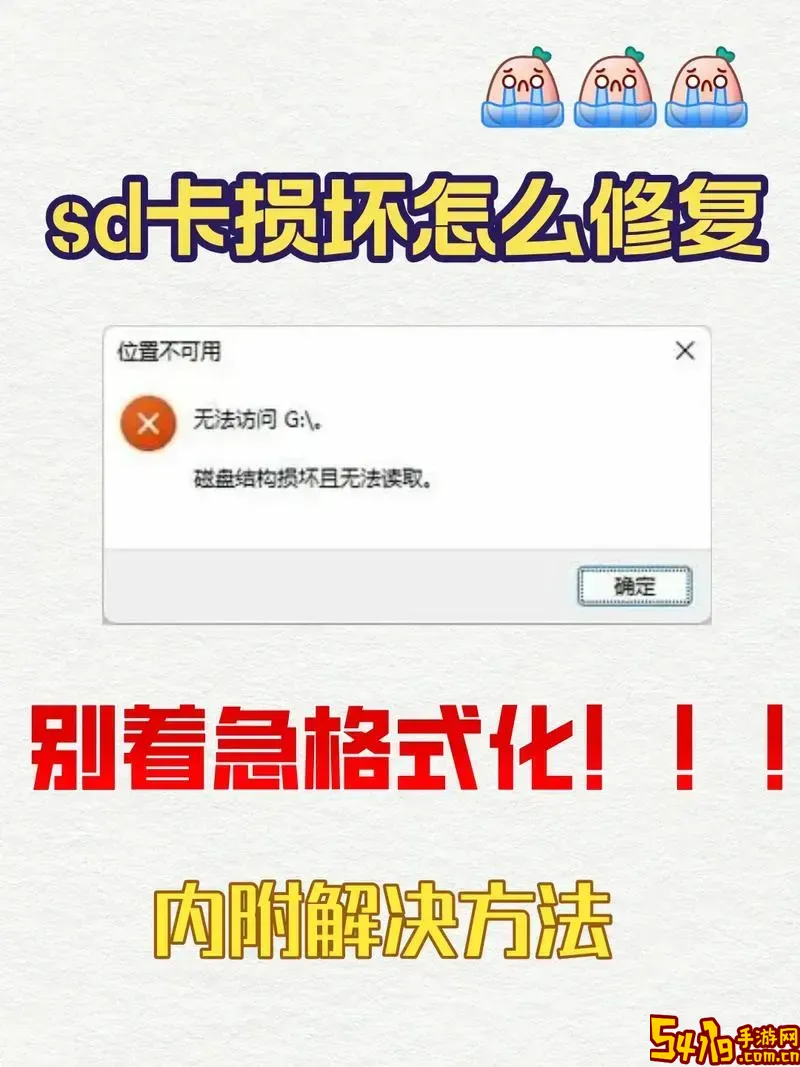
二、检查读卡器和设备接口
有时是读卡器或者设备的接口问题导致无法识别和格式化microSD卡。建议更换优质的读卡器或者用手机自带的卡槽进行尝试。同时,确保读卡器和接口没有灰尘、污渍,可以使用干净的软布进行擦拭。
三、使用Windows磁盘管理工具进行格式化
若microSD卡能够被电脑识别,但无法通过资源管理器格式化,可以尝试使用Windows自带的磁盘管理工具操作。具体步骤如下:
1. 插入microSD卡,右键点击“此电脑”选择“管理”进入“计算机管理”界面;
2. 点击左侧“磁盘管理”,找到对应的microSD卡设备,一般容量会显示一致;
3. 如果分区显示为未分配,需要新建简单卷,按照向导格式化为FAT32或exFAT格式;
4. 若分区存在但无法格式化,可以右键选择“删除卷”,再重新新建并格式化。
四、借助专业格式化工具
网络上有很多专门针对存储设备格式化的免费软件,例如SD Memory Card Formatter(由SD协会推荐)、MiniTool Partition Wizard、DiskGenius等。使用这些软件可以更彻底地对microSD卡进行格式化,步骤一般为:
1. 下载并安装软件;
2. 插入microSD卡,打开软件,识别目标设备;
3. 选择“格式化”或“快速格式化”,注意格式类型一般选FAT32或exFAT;
4. 执行格式化操作,完成后拔出重新使用。
五、检查microSD卡是否写保护
部分microSD卡带有写保护开关(多为转接卡),若误开启写保护,格式化操作会失败。此时需要关闭写保护开关再尝试格式化。另外,在Windows中也可通过命令行检查写保护状态:
1. 按Win+R,输入cmd打开命令提示符;
2. 输入“diskpart”进入磁盘分区工具;
3. 输入“list disk”找到microSD卡对应编号;
4. 输入“select disk X”(X为microSD卡编号);
5. 输入“attributes disk clear readonly”清除写保护;
6. 退出diskpart后再尝试格式化。
六、通过手机自带格式化功能操作
在中国,手机普及率极高,很多用户选择用手机进行microSD卡的格式化。以安卓手机为例,操作步骤大致如下:
1. 进入“设置”——“存储”——找到SD卡选项;
2. 选择“格式化”或“格式化为内部存储”选项,根据手机型号操作略有不同;
3. 等待完成提示即可。
值得注意的是,如果手机也无法识别或者格式化卡片,说明卡片可能已经损坏较严重。
七、尝试低级格式化
对于部分损坏但尚未完全失效的microSD卡,可尝试进行低级格式化(Low-level Format)。这种操作需要使用专业工具,比如HDD LLF Low Level Format Tool,能够彻底重写卡片扇区,修复逻辑错误。但需要注意,低级格式化过程数据不可恢复,且操作不当可能加剧卡片损坏。
八、恢复数据并更换新卡
如果上述方法依然无法格式化microSD卡,且卡中有重要数据,建议先使用专业数据恢复软件(如Recuva、EaseUS Data Recovery Wizard)尝试恢复数据,然后更换新的microSD卡。中国市场上有许多正规品牌的microSD卡,如闪迪(SanDisk)、三星、美光等,购买时要选择正规的销售渠道,避免购买到假卡或劣质卡造成数据丢失和使用不便。
总结来说,遇到microSD卡无法格式化的情况,不必过于惊慌,应按照以上步骤逐步排查和操作:检查物理损坏、排查读卡器问题、使用磁盘管理工具或专业软件格式化、确认是否写保护、尝试手机格式化以及低级格式化等方法。只有在彻底尝试后确认卡片损坏,才考虑数据恢复以及购买新卡替换。希望本文的详细解析能够帮助广大中国用户顺利解决microSD卡无法格式化的难题,保障数据安全和设备正常使用。